在使用乐点智能点菜应用前需要了解以下几点:
安装说明:

操作视频:
餐厅首次使用需要注册(需要进行手机短信验证),注册成功后进入填写餐厅详细信息,如餐厅名称,地址,电话,图片以及地图坐标等,然后保存。
PS:用户名可以是英文字母(区分大小写),可以是汉字,数字等。
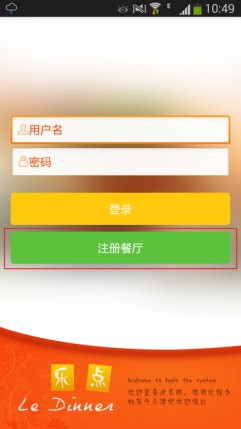
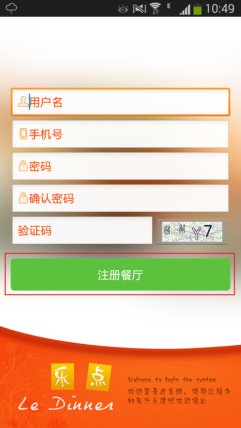
注册成功后进入填写餐厅详细信息页面,将餐厅名称,地址电话,图片以及地图坐标等信息填写好提交即可。
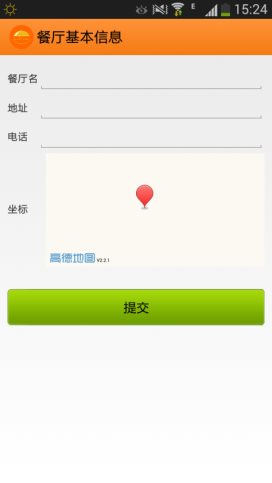
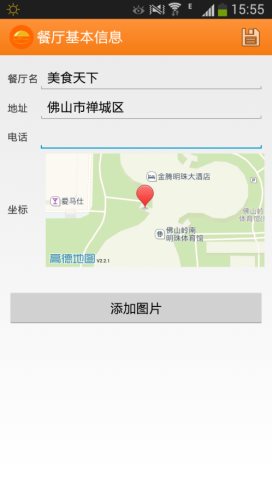
首次使用系统会有提示如何操作,用户可以根据向导进行添加,这里的用户指餐厅工作人员,如添加服务员/收银员,添加厨房人员,添加管理员等角色。
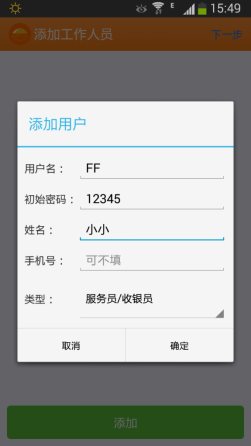
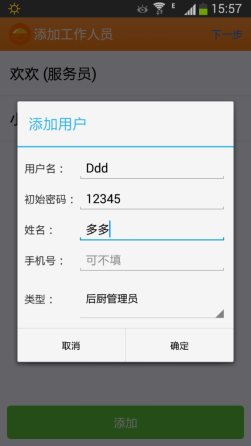
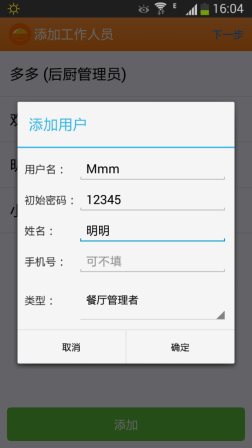
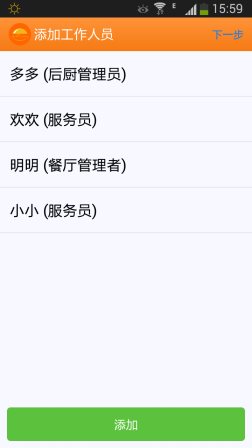
添加餐桌信息,方便服务员为相应的餐桌点菜时使用,包括餐桌名称,座位数,如果餐桌设有二维码还可以添加二维码。
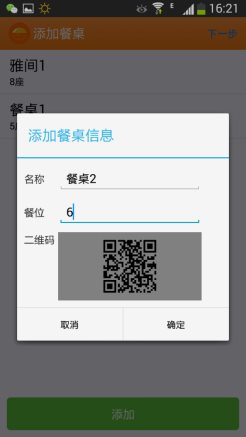
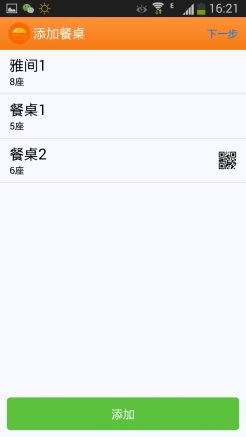
菜品分类可以自定义添加,如甜品类,汤类等,每一个分类下还可以添加详细菜品。
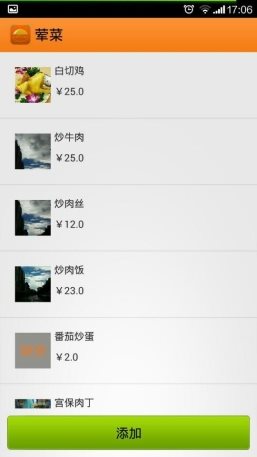
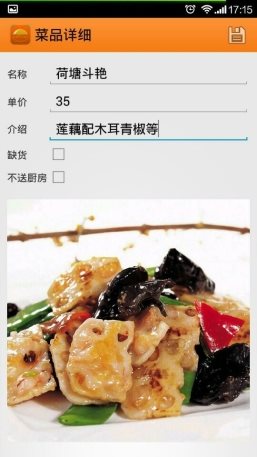
若餐厅需要打印菜单、账单等相关单据,需要有一台或多台网络打印机,可以直接连接无线路由器(WiFi),将打印机添加到本应用中即可使用,本应用可以打印菜单,传菜单,账单等。如有多台相同型号的打印机,在添加时用不同名称区分即可,如厨房打印机,前台打印机等。
点击右上角看到下拉菜单即可找到打印机管理,还包括餐厅信息,系统设置以及联系方式。
蓝牙打印不需在此(打印机管理)设置
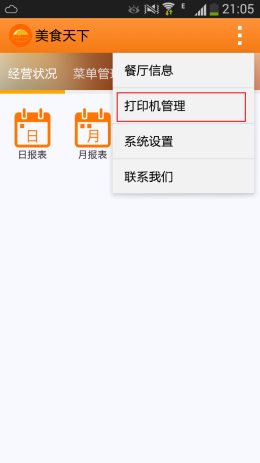
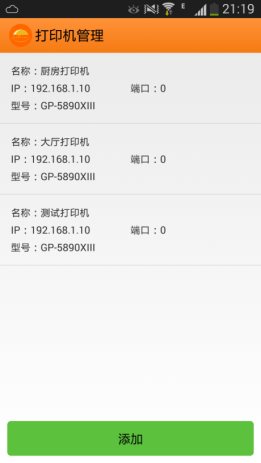



系统设置中可以切换用户和修改密码,切换用户即注销当前用户,切换到其他两个角色任一个;密码可以由数字,字母,符号组成,至少三位。
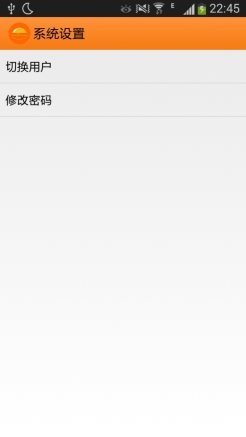
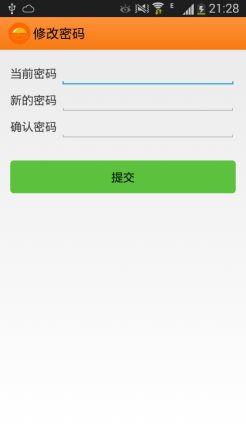
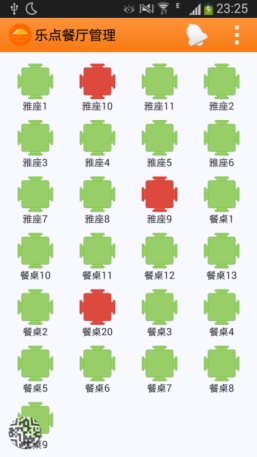
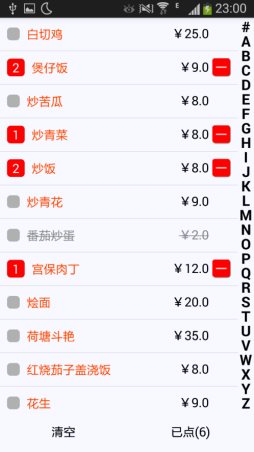
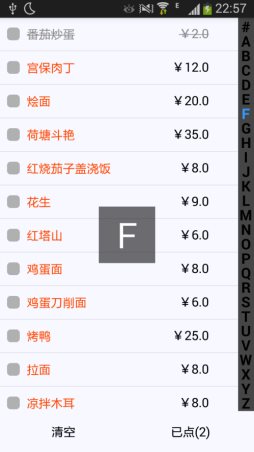
PS:此时菜单已传至厨房设备,若厨房设备没有开启,则无法提交菜单,。
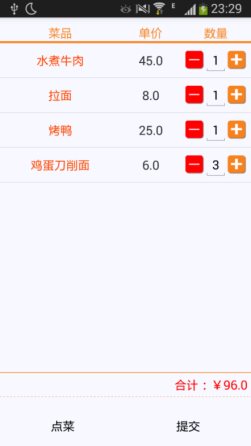
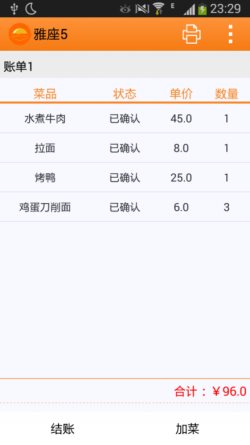
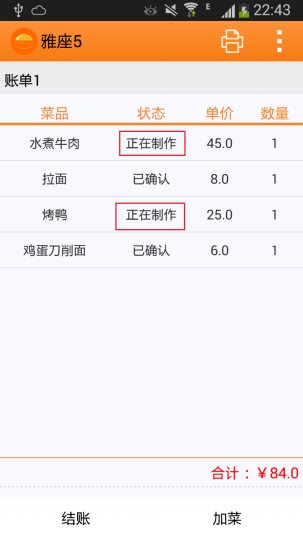
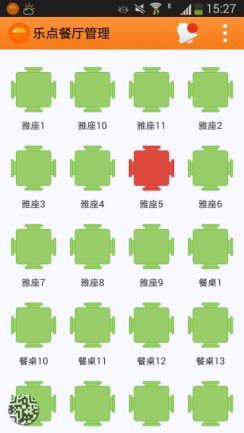
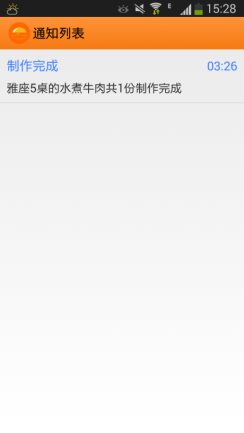
菜单生成后若顾客需要再次点菜,此时仍可以进行加菜,点击右下角加菜,即可进入菜单页面进行点菜。
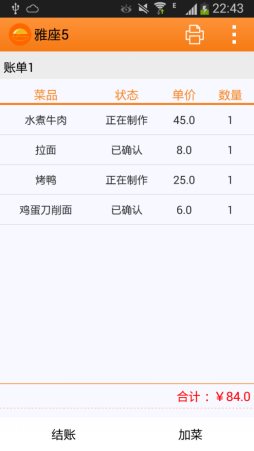
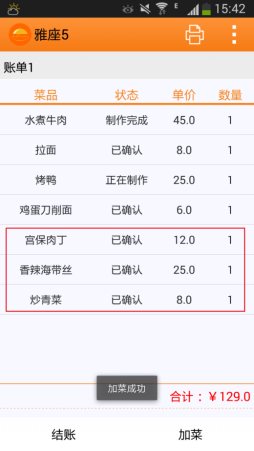
若顾客需要退菜,服务员选择该菜品长按三秒钟会出现是否取消菜品的提示,成功退菜后,菜单列表中的退掉的菜品会有“中线”划掉。
PS:若该菜品已经是“正在制作”的状态,则不能退菜。
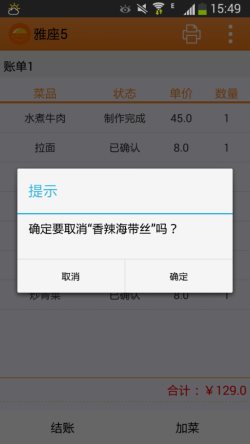
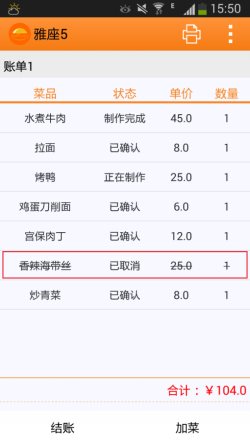
同一餐台可以有多个账单,方便顾客较多时拼桌的情况。点击右上角下拉菜单,即可看到“添加账单”按钮。添加账单后会排列在账单1后面,账单之间可以切换,互不影响。
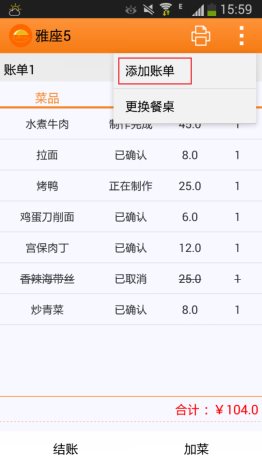
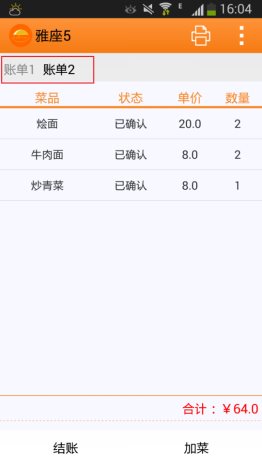
顾客想在当前就坐的餐桌更换成其他餐桌,服务员可以点击”更换餐桌“。
PS:选择雅座5中的账单1进行更换餐桌,选择雅座10,即可将本账单更换到雅座10的位置。
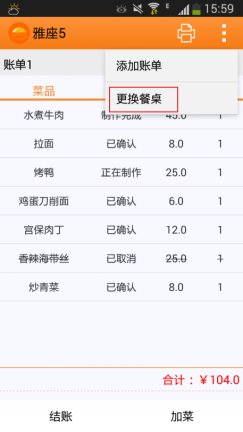
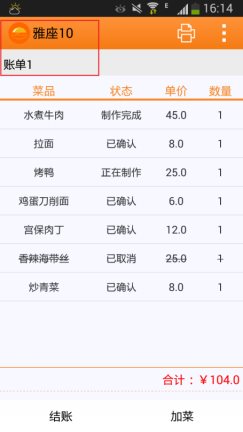
服务员在账单中点击”结账“,进入结账页面,费用清单清晰明了,是否有折扣或优惠也在此显示,结账成功后如有需要可以打印账单给顾客。
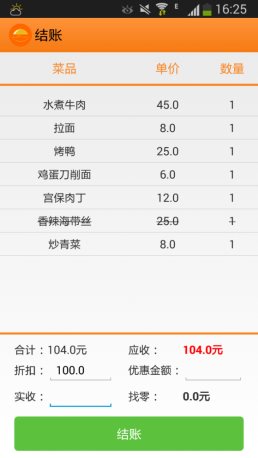
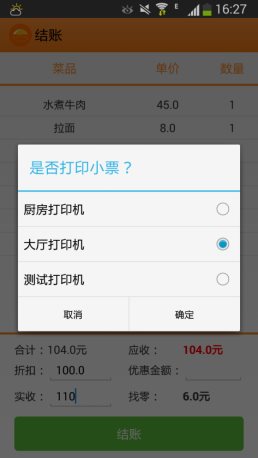
服务员提交菜单后厨房收到该菜单,有铃声提醒,在“待做”菜品中,厨师点击开始对相应的菜品进行制作,该菜品会转到“正做”中。
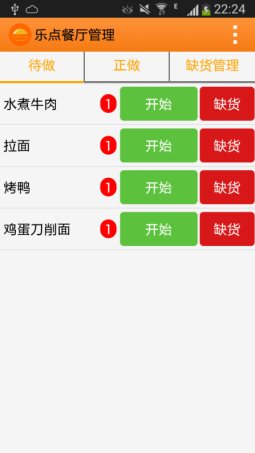
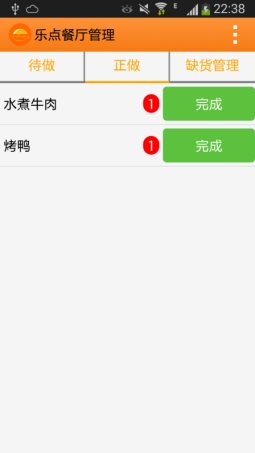
PS:若不同餐桌点了相同的菜品,厨房设备可以智能合并数量,厨师只管制作相应的数量即可,也可以展开菜品数量按餐桌制作。
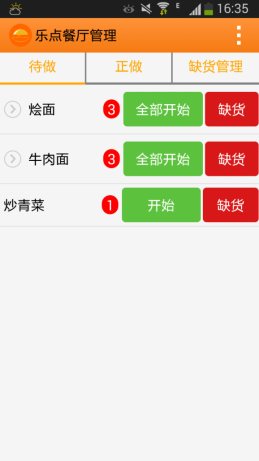
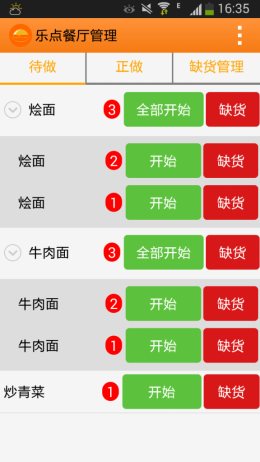
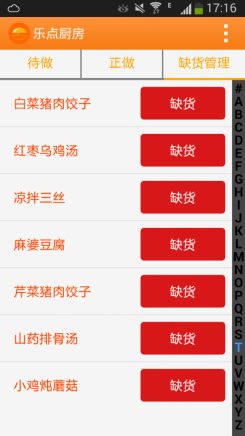
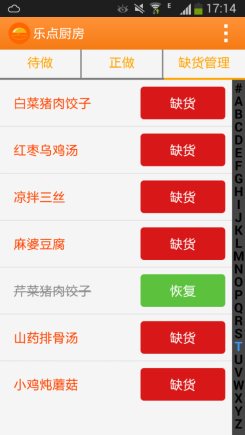
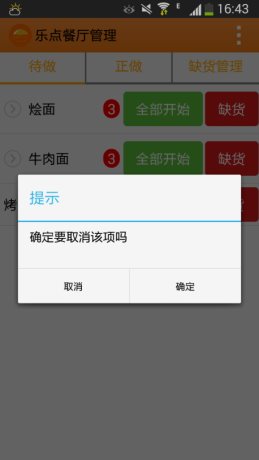
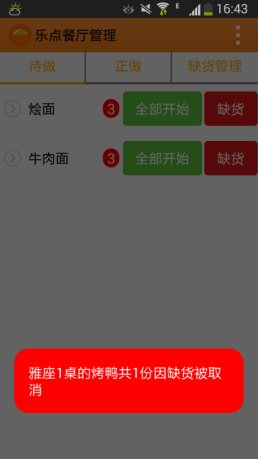
电子菜谱是放在餐桌的平板电脑中,由顾客自主点菜,菜品介绍与图片结合,更能激起顾客食欲,也让顾客体验不同的点菜方法。点菜完成后自动传到厨房设备,与服务员设备操作相同。




由顾客自主点菜完成后自动传到厨房设备,与服务员设备操作相同。







